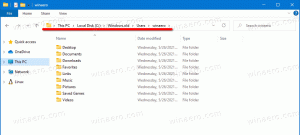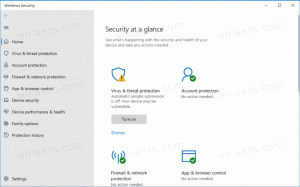แสดงวันในสัปดาห์ในทาสก์บาร์ของ Windows 10
วิธีแสดงวันในสัปดาห์ในทาสก์บาร์ของ Windows 10
หากต้องการ คุณสามารถกำหนดค่าแถบงาน Windows 10 ให้แสดงวันในสัปดาห์ได้ ซึ่งสามารถทำได้โดยการปรับเกรนละเอียดของรูปแบบวันที่ เพื่อให้มองเห็นได้ในพื้นที่วันที่ของถาดการแจ้งเตือน (มุมล่างขวา)
ใน Windows XP และ Windows Vista แถบงานจะบางลง ดังนั้นจึงแสดงเฉพาะเวลาตามค่าเริ่มต้นบนแถบงานเท่านั้น หากคุณทำให้แถบงานหนาขึ้น จะแสดงวันที่ วันและเวลา แต่แถบงานที่ออกแบบใหม่ใน Windows 10 จะแสดงวันที่และเวลาแล้ว วันที่บนแถบงานจะแสดงในรูปแบบสั้น ในขณะที่เวลาจะแสดงในรูปแบบยาว ขึ้นอยู่กับตำแหน่งที่ตั้งของระบบและภาษาของ Windows ที่คุณใช้ รูปแบบจะแตกต่างกัน แต่คุณสามารถได้อย่างง่ายดาย ปรับแต่งสิ่งนี้.
ก่อนดำเนินการต่อ โปรดจำสิ่งต่อไปนี้:
- แถบงาน Windows 10 ของคุณถูกตั้งค่าให้มี ปุ่มทาสก์บาร์ขนาดเล็กจากนั้นจะไม่ปิดใช้งานวันในสัปดาห์
- คุณต้องเปลี่ยนรูปแบบวันที่โดยใช้ แผงควบคุมแบบคลาสสิก. ในการเขียนนี้ แอพตั้งค่า ไม่รวมตัวเลือกที่จำเป็น
ในการแสดงวันในสัปดาห์ในทาสก์บาร์ของ Windows 10
- เปิดแผงควบคุม โดยใช้วิธีใดวิธีหนึ่งเหล่านี้.
- เรียกดูแผงควบคุม\นาฬิกา ภาษา และภูมิภาค
- คลิกที่ไอคอนภูมิภาคเพื่อเปิดกล่องโต้ตอบภูมิภาค
- คลิก การตั้งค่าเพิ่มเติม ปุ่ม.
- เปิด วันที่ แท็บ
- ป้อนข้อมูลต่อไปนี้เพื่อ
วันที่สั้นกล่องข้อความแบบเลื่อนลง:dddd, M/d/ปปปปปปปปปปปปปปปปปปปปป. - คลิก Apply และ ตกลง.
คุณทำเสร็จแล้ว! แถบงานจะแสดงวันในสัปดาห์
มันทำงานอย่างไร
แถบงานใน Windows 10 ใช้รูปแบบ "วันที่แบบสั้น" เพื่อแสดงวันที่ปัจจุบัน คุณสามารถกำหนดให้แสดงข้อมูลเพิ่มเติมได้โดยการปรับค่าเริ่มต้น ในตัวอย่างข้างต้น เราได้เพิ่มใหม่ dddd ส่วนซึ่งขยายไปถึงวันในสัปดาห์
ข้อเสียเพียงอย่างเดียวที่นี่คือการเปลี่ยนแปลงจะมีผลกับแอปทั้งหมดที่ใช้รูปแบบวันที่ขนาดเล็ก นี่เป็นปัญหาที่มีมายาวนานใน Windows ซึ่งไม่อนุญาตให้กำหนดรูปแบบวันที่เองสำหรับพื้นที่ถาดระบบโดยอิสระ ระบบปฏิบัติการทางเลือกเช่น Linux สนับสนุนสิ่งนี้ในสภาพแวดล้อมเดสก์ท็อปจำนวนมาก บางทีสักวันหนึ่ง Windows จะยอมให้เราทำเช่นเดียวกัน